欢迎使用Small PDF转换成WORD转换器,这里为您提供SmallPDF转换器最新资讯以及SmallPDF转换器 相关基础教程、使用技巧、软件相关知识、软件激活、升级及常见问题等帮助。
发布时间:2022-05-22 12:04:27

一、专业PDF拆分方法
在工作之中,掌握PDF的编辑操作是十分重要的。比如在工作里,我们经常要拆分PDF文档。所以,掌握一种专业的拆分方法是比较重要的。那么,下面小编就以“SmallPDFer”这款软件为例,以下是具体的PDF拆分方法:
步骤1:从网络上自行获取SmallPDFer这款软件,双击安装完成之后立即打开。首先,需要做的是选择对应的功能选项,PDF拆分又称PDF分割,也就是选择“PDF其它操作”当中的“PDF分割”选项。
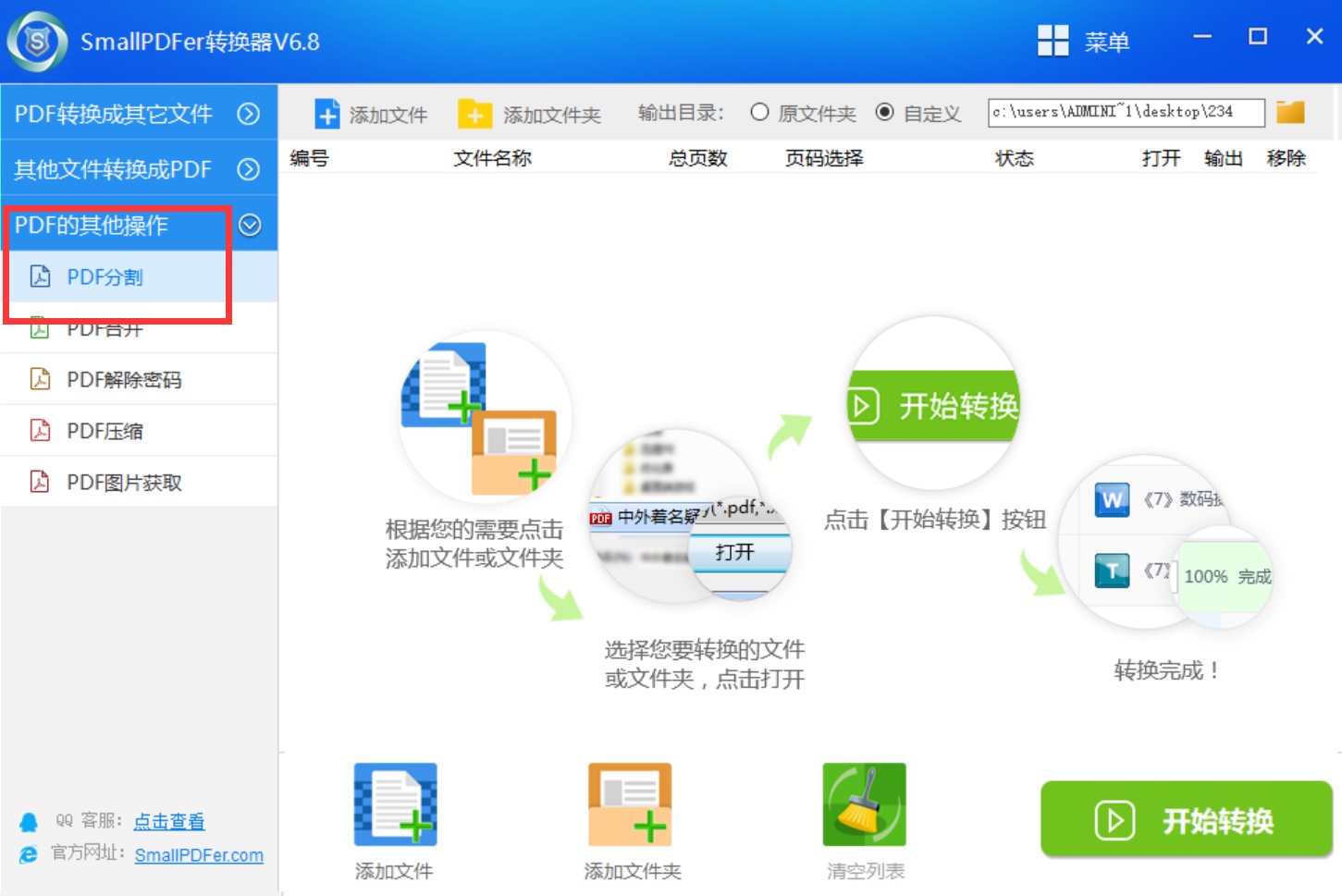
步骤2:然后,将需要拆分的PDF文件添加到软件当中。这里我们可以直接拖拽,或者点击“添加文件”和“添加文件夹”两个菜单来实现添加。文件添加好之后,可以设置一下拆分文件的“保存目录”,并调整一下PDF文件排序。
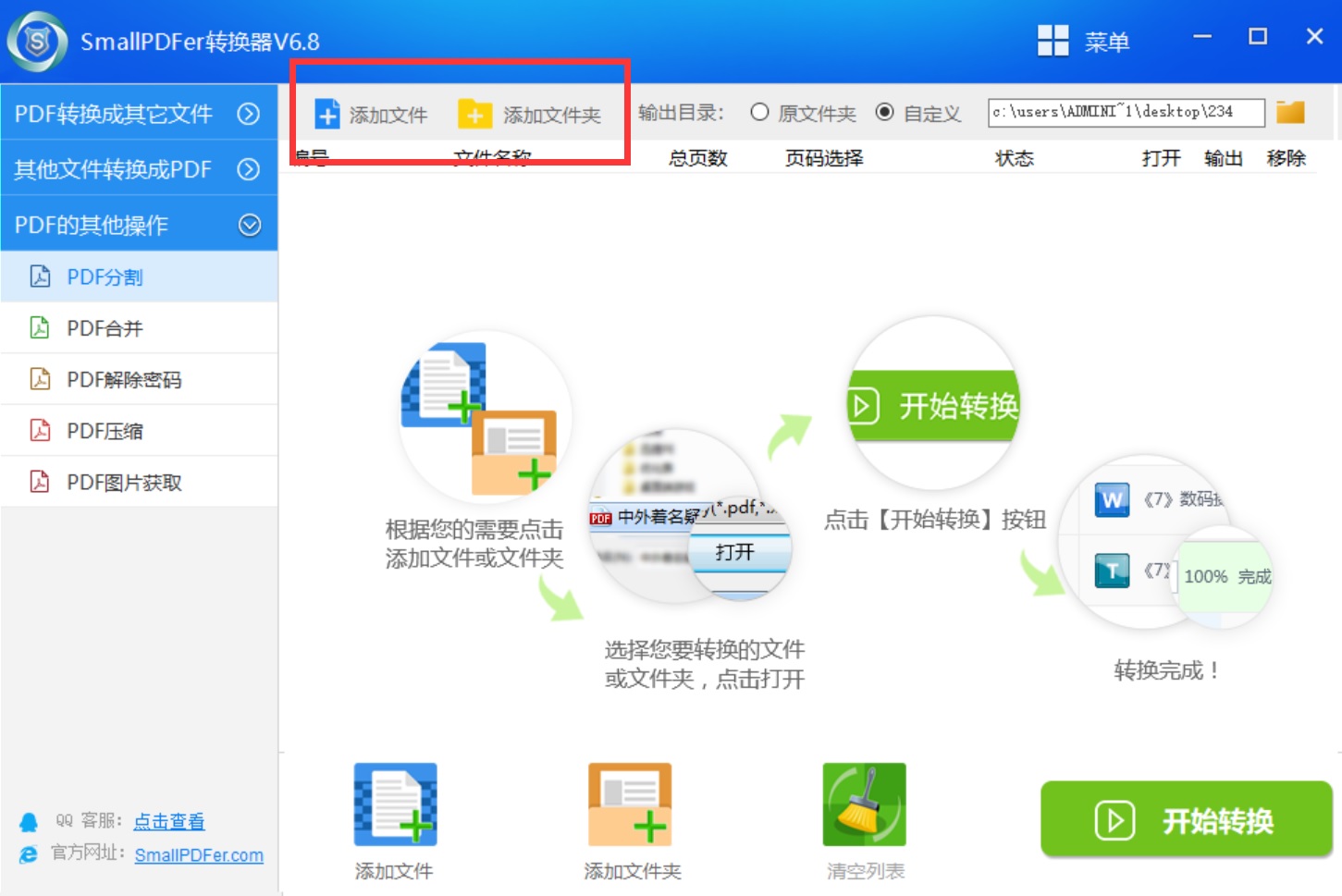
步骤3:最后,确认自己没有其它需求的前提之下,点击软件右下角的“开始转换”按钮即可。待软件进度条好了之后,可以单击预览一下转换的效果。确认是自己想要的内容之后,点击“保存”即可实现将PDF文件拆分的需求了。
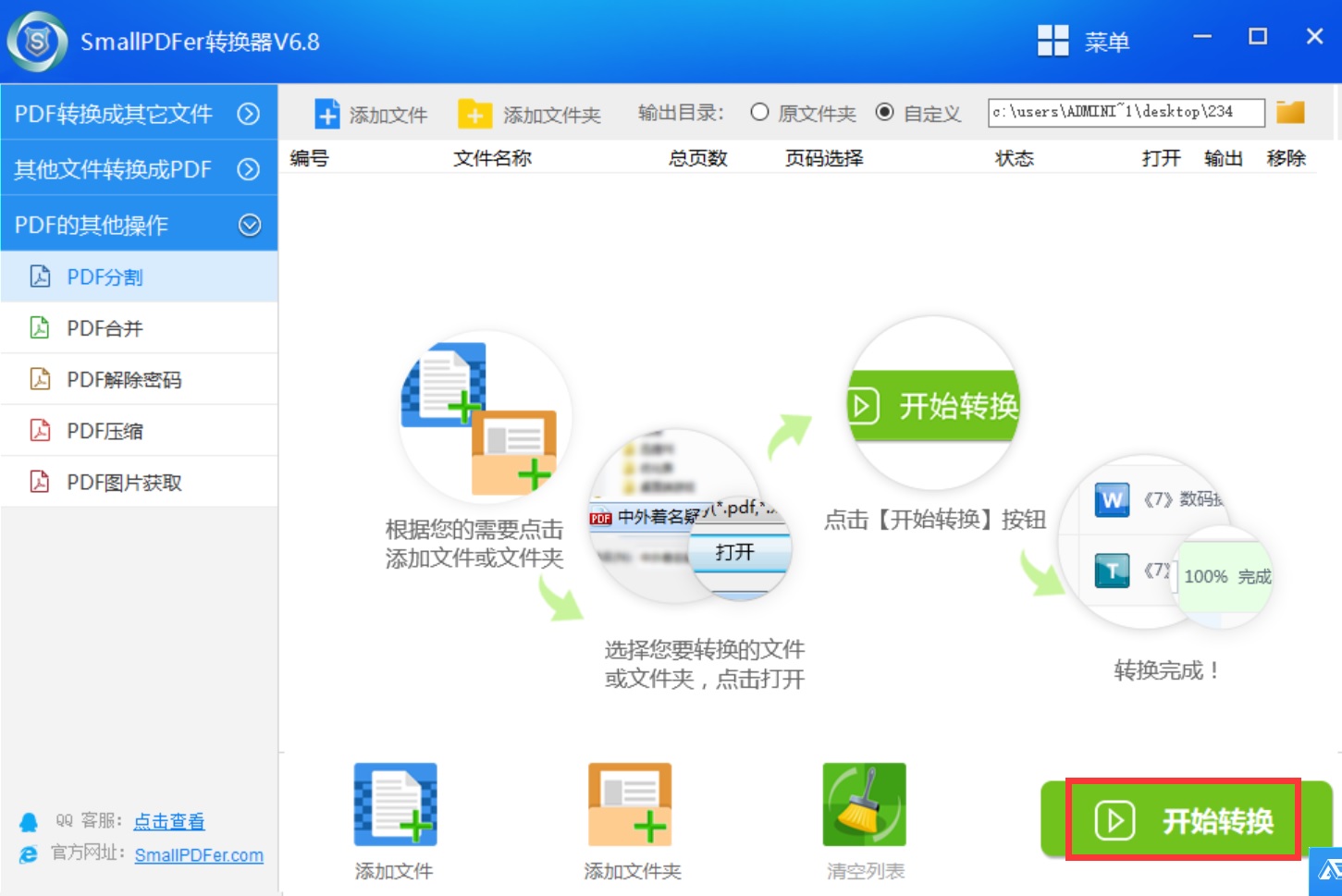
二、免费PDF拆分方法
除了专业拆分的方法外,如果不考虑拆分完之后文件的可用性,我们可以借助免费拆分的方法来完成。一般直接找到并打开电脑中的截图工具,这个截图工具一般在电脑的Windows附件中就可以找到。使用别的截图工具也是可以的,比如微信、QQ、网页等的快捷键截图。截好了需要转换的内容之后,粘贴到“画图”工具或者直接保存即可。这种方法类似于将PDF转换成图片!
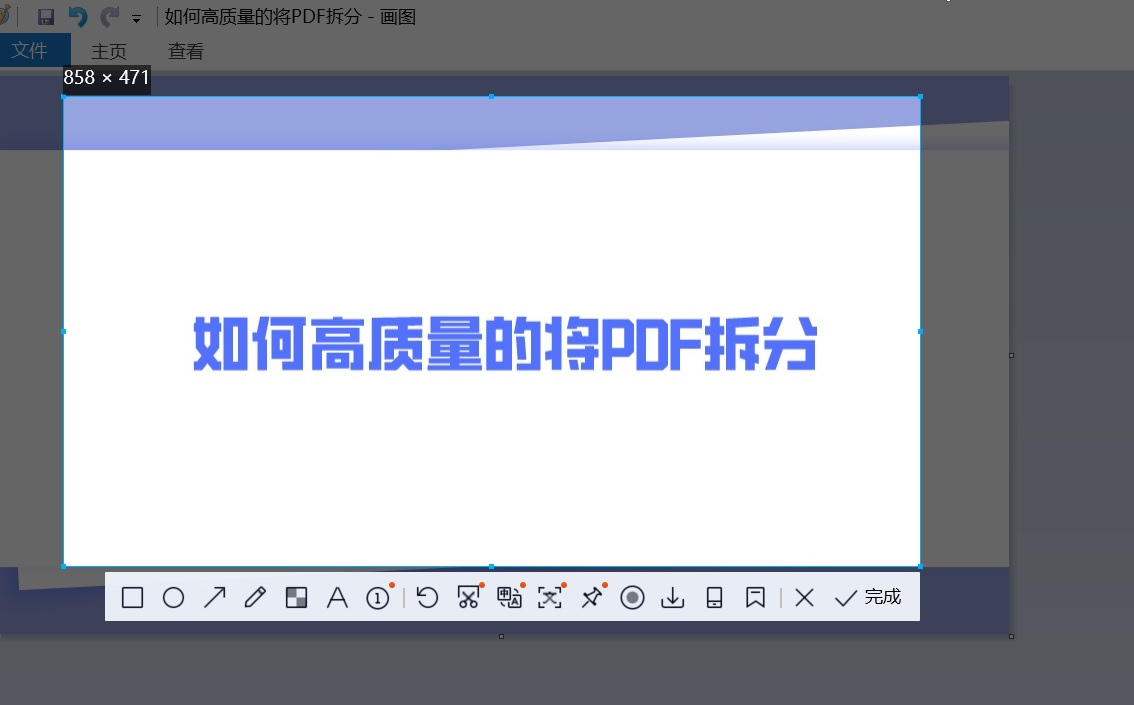
以上就是小编为大家分享的两种可以高质量将PDF文件拆分的方法了,希望可以帮助到您。另外,如果您也有其它比较好的PDF拆分方法,也可以与我们一起分享。温馨提示:如果您在使用SmallPDFer这款软件的时候遇到问题,请及时与我们联系,祝您PDF文件拆分成功。